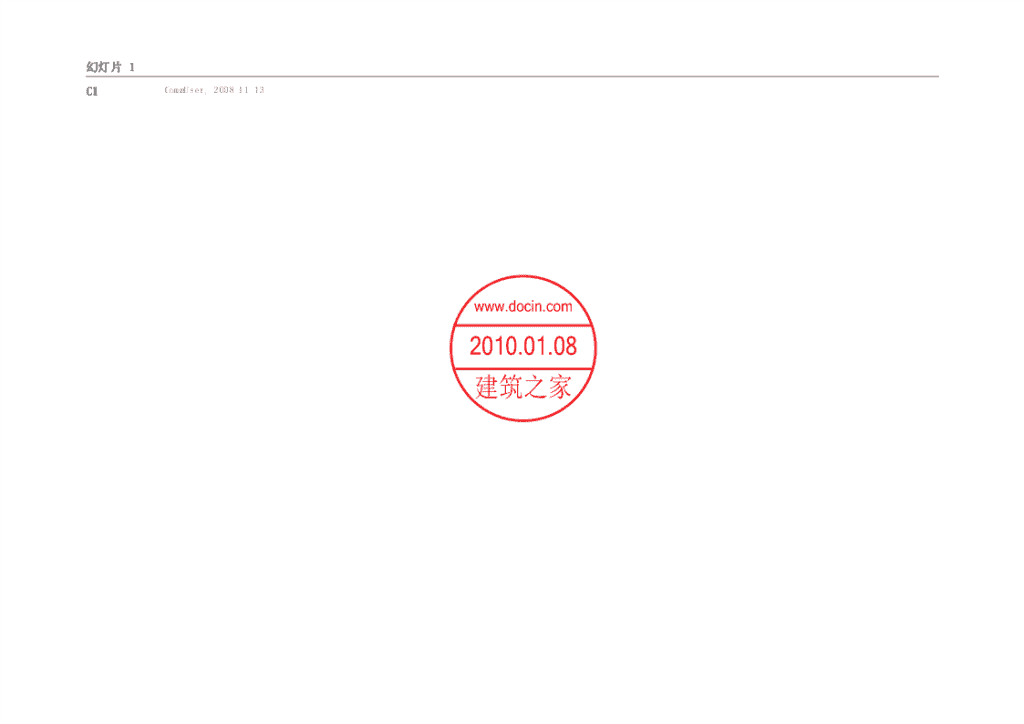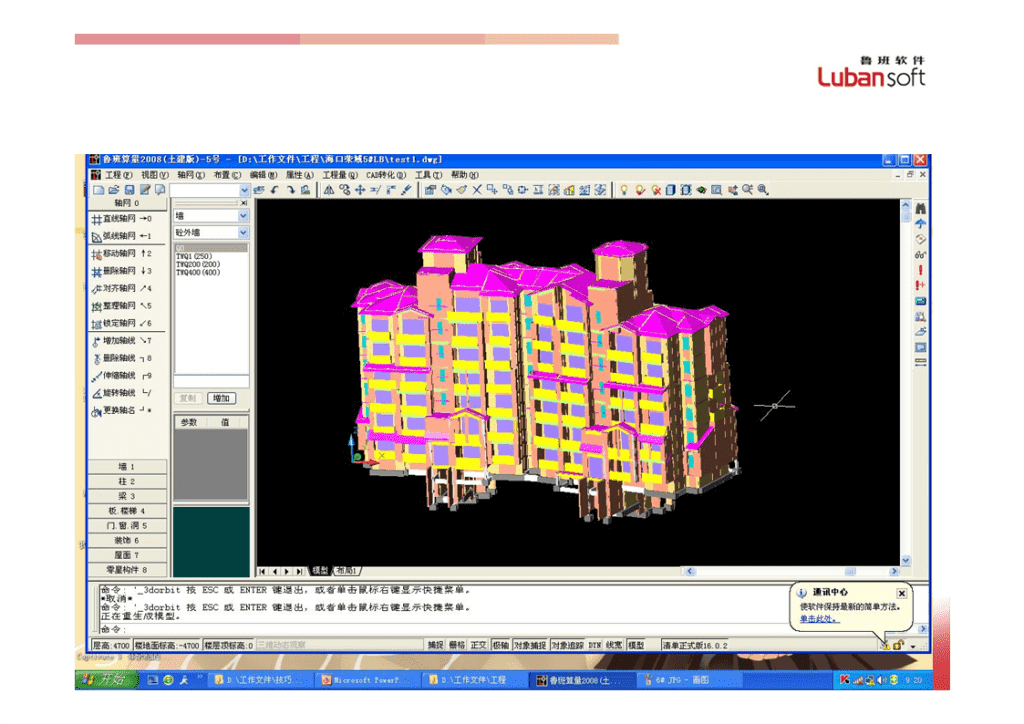- 6.95 MB
- 2022-06-16 12:15:33 发布
- 1、本文档共5页,可阅读全部内容。
- 2、本文档内容版权归属内容提供方,所产生的收益全部归内容提供方所有。如果您对本文有版权争议,可选择认领,认领后既往收益都归您。
- 3、本文档由用户上传,本站不保证质量和数量令人满意,可能有诸多瑕疵,付费之前,请仔细先通过免费阅读内容等途径辨别内容交易风险。如存在严重挂羊头卖狗肉之情形,可联系本站下载客服投诉处理。
- 文档侵权举报电话:19940600175。
C1
幻灯片111C1CommUser,2008-11-13
2
彭浦十期B块16号楼3
4
•17.0新功能介绍5
新增跨层扣减功能支持框架梁、次梁、独立梁、圈梁、过梁的跨层扣减。支持门、窗、墙洞、飘窗、转角飘窗的跨层扣减。6
增加主轴、、辅轴功能、辅轴功能将轴网分为全部楼层公用的主轴和单个楼层私有辅轴两种类别。对主轴的操作对任一层的该主轴网均生效。对辅轴的操作仅对辅轴所在层的辅轴网生效。允许将CAD轴网转化成主轴网或是辅轴网。7
新增变截面梁的定义与布置功能允许定义与布置大小头的变截面梁。8
新增标准构件的定义与布置功能允许将任意构件组合成一个“标准”构件。可以在任一层布置已定义好的标准构件。9
新增线变线构件功能增加线变线构件功能,支持多段线。10
新增点选生成面构件功能增加点选生成面构件功能,同点选生成板、装饰类似11
新增构件属性默认值读取工程设置显示功能顶标高、基础底、基础顶的“取层高、取标高”直接读取工程设置对应数值并显示为黑色。砼等级、砂浆等级、砖等级、垫层砼等级的“默认”直接读取工程设置对应数值,并显示为黑色。保温层、外墙面底层标高的“设计室外地坪”直接读取工程设置对应数值,并显示为黑色。非读取工程设置的选项值显示为蓝色以示区别。12
新增计算规则恢复默认功能计算规则设置中的计算方法、增加项目、扣减项目可以选择回复默认,便于撤销修改。13
新增中文工具栏和鲁班工具条直接查看多媒体视频教学功能在中文工具栏或鲁班工具条中,按住shift键点击命令图标,直接打开该命令的多媒体视频教学。14
优化合法化检查功能增加“弧形、拱形变截面梁”检查项目。增加“构件重叠”检查项目。对查找出的墙、梁未封闭区域,增加“0墙闭合、拉伸闭合、倒角闭合”三种闭合方式,用户可手动选择,解决未封闭区域建模问题。15
优化构件模块和属性模板的导入与导出构件模块支持自定义断面的导入与导出。属性模板支持自定义断面的导出。16
优化属性工具栏小断面显示与设置矩形和圆形规则断面尺寸可以直接在绘图界面下修改,无需进入属性定义。17
优化梁转化功能增加对原位标注多跨连续梁的识别,按跨数进行分割转化。18
优化矩形布板洞改进矩形布板洞流程,简化操作,改进体验。19
优化墙柱梁对齐可以输入离墙、柱、梁的距离进行偏移。20
优化工程另存为功能另存为新工程时,相关文件及信息均改为新工程的名称标识。21
优化轴网定义不进行轴号自动排序时,取消轴号限制,允许输入特殊符号。22
优化构件显示控制增加至主轴和辅轴的轴线、轴符显示控制。23
优化清单、、定额库选择、定额库选择工程设置选择清单、定额库时强制取消所选清单、定额库文件的只读属性,避免出错。24
优化线性构件计算线性构件实体支持以米为单位进行计算25
优化杯型基础模板计算杯形基础增加对杯口模板的计算支持26
优化“工具”下拉菜单项目增加“选项”命令,将常用设置命令移至选项页面中来,优化交互界面。27
优化视频教学功能改进升级流程和交互界面,改进用户体验。28
优化智能升级功能显示更多更详细的更新内容,提供更多的选择,更便捷的操作29
应用技巧讲解•1、遇到弧形的玻璃幕墙如何处理,如何能保证计算的正确?•问题是如果是用门窗布置的方式来布置的话,需要定义很多门窗的类型,而且需要定位,容易出现这样的问题30
31
•如果单纯的使用玻璃幕墙,有无法计算幕墙上部和下部的墙体。32
•如何正确的处理这样的问题,您可以按照图纸的要求绘制墙体,然后再绘制玻璃幕墙,注意在玻璃幕墙实体中套上幕墙的定额后,还要套上墙体的定额但是结果是编辑为-A,用这种方法来出来多出来的墙体体积。33
•二、挑梁你绘制正确了吗?•挑梁的精神实质是“以不变应万变”,因为挑梁的侧面是不变的34
•首先自定义梁的断面后,将其绘制出来,具体顺序是,先用cad命令绘制出截面的演示选择“属性”下拉菜单中自定义断面增加一个截面为该断面定义一个梁选择该断面,绘制的长度为实际挑梁的截面。具体操作方法您也可以下载鲁班互动多媒体查看具体的操作。35
•有的朋友完成了这一步,感觉是万事大吉了,但是如果大家给该梁模板套上定额后大家看看结果是否正确?又如何解决呢?•下面我们将该问题延伸一下讲解。36
•三、你可以绘制罗马柱吗?•像这样的构件如何绘制,其原理和绘制自定义梁是一致的,但是应该注意什么问题呢?具体操作又是怎么样的?37
•我们拿到电子图能否最大化的利用里面的图形来帮助我们算量呢?我们可否在短时间内计算出楼梯的混凝土量呢?•大家可以看下这个图形后,进行具体的操作。38
•四、我用鲁班软件绘制出了,十分精美的建筑三维,能不能用cad直接打开呢,有什么办法呢?•步骤1:使用本层三维显示、区域三维显示或者总体三维显示,在这个状态下输入outsat命令后选择对象如图39
40
•选择完对象以后这样在D盘中生成了这样一个文件solid41
•2、我们启动cad后在插入中选择“ACIS文件”选项,在选项中选择solid文件,点击打开。•3、注意在平面状态下我们是看不到三维状态的,您可以选择“视图”中的“三维视图”中的“东南视图”这样就可以看到实体图了。42
•五、遇到文字是乱码怎么办啊,造成的原因又是什么呢?•遇到乱码的图纸,主要原因是计算机没有相应的字体库文件,可以这样处理。原理是首先输入li命令回车,在跳出的菜单篮中的有该文字的文字样式,这样我们可以针对这种文字样式进行修改。输入st命令回车,在字体样式库中选择第一步相应的字体样式,在字体下的shx字体选择romans,大字体选择gbcbig格式。43
•六、光标在不同状态下形式是不一样的,能告诉我这些情况不同的性质吗?•结合软件讲解。44
•七、什么样的建模顺序是最快的,顺序不一致容易导致的问题?•如何快速建模•1、您建模的流程是什么?---先定义构件后画图,还是边定义边画?45
•掌握的原则,前期布置的构件可以被后期的构件定位。注意在同一个位置布置连续布置两次墙体会出现什么样的情况。•砖混结构的建模顺序,框架结果的建模顺序,剪力墙结构的建模顺序?46
•复杂的满堂基础除了用手算,鲁班软件有没有更好的办法呢?•1、在三维状态下编辑实体•2、输入并集命令后,选择需要的对象。•3、形成一个并集后的实体就是我们需要的对象,使用编辑其他项目就可以提取到实际需要的砼体积了。47
48
•八、计算墙体的脚手架、场地平整面积,有没有更快的方法,如果我要把阳台也算进去那怎么办啊?•我们可以编辑建筑面积线来达到我们需要结果•步骤•1:你可以将一层建筑面积线显示出来后,输入命令O回车,选择这个建筑面积线输入,偏移的距离2000,选定外部方向,这样我们的建筑面积就外扩了2米了具体操作如图,49
50
•输入O回车,命令行中输入距离2000mm,选择上图中的线条51
•这样就可以使用外部的线条知道它面积52
•这样就有了场地平整的面积了53
一一、一、、建模难点、建模难点•轴网54
•【【建模思路【建模思路】•使用软件中“移动轴网”命令,操作要点是分3套轴网,然后拼接在一起。55
56
57
58
59
•问题和思考•1、可以先将轴网建立好后在建模(斜建)•2、可以不管轴网的倾斜先横平竖直的画然后再整体进行旋转。•3、使用插件“鲁班软件改邪归正PMJD”•1、打开鲁班算量工程;•2、把插件文件拖到黑色绘图屏幕中,释放,即可加载了;•3、插入斜的cad图纸,•4、键入命令pmjd,回车;•5、选择任何一个斜的线条,斜的cad图纸自动变正,这样就可以垂直水平画图了。60
地沟建模61
•采用集水井或其它基础模似地沟形状从而与基础底板及其它基础构件发生扣减。•注意:类似这样的变通处理在实际工程中运用得较多,用户一定要注意计算规则的调整,以及定额的套取。•例如:满堂基础上的地沟用基础梁来代替布置,在满堂基础的计算规则中应设置为“扣基础梁”,基础梁则不需要套取相应的定额。62
三三、三、、非常规集水井建模、非常规集水井建模•非常规集水井,如集水井单边放坡类型,两集水井相交扣减等,在软件中应如何操作?63
64
65
•1.用满堂基模似集水井洞口形状从而与基础底板及其它基础构件发生扣减。66
•2.用满堂基或其它基础模似集水井洞口形状从而与基础底板及其它基础构件发生扣减,以本实例说明:中间集水井洞口用柱状独立基或基础梁来布置,不套用实体定额、模板套用相应定额,在属性定义中,满堂基础计算规则里自定义设置扣除独立基或基础梁67
68
四四、四、、加腋承台建模、加腋承台建模69
•加腋的承台在软件中应如何设置?•1、用满堂基础——定义满基边界形式•2、根据承台平面图,用满堂基础将承台绘制完毕。70
71
•如何在基础中设置n边的承台(n>2)1、使用布满堂基命令,自由绘制好边数,并设置好基础的高度(厚度)。如果是正多边形可以利用CAD中的正多边形命令,形成正多边形。•2、再使用边界设置命令对每条边进行放坡。72
·73
五、L形柱下基础的画法74
•1、定义两个满堂基础厚度一个为200一个为5002、对满堂基础进行放坡,定义两种放坡形式如图3、选择相应的边。4、注意在其中一个满堂基础的计算规则调整为扣满堂基础。5、把它们叠加。75
76
77
78
79
80
六六、六、、柱、柱81
•某工程室外柱子-300~500为圆形柱墩、500~4000为矩形柱(如图3-3-1),在软件里应如何建模?82
•1.在相应位置将圆形柱墩布置好;•2.因同一位置不能布置两个柱子,所以将矩形柱布置在其它位置;•3.使用“移动”命令将矩形柱移动到准确的位置,•4.调整好圆形柱墩、矩形柱的标高。83
84
七七、七、、柱帽建模、柱帽建模85
•问题:无梁板下的砼柱带柱帽,其柱帽部分在软件中如何处理为好?86
•方法一倒棱台柱帽:①在独立基础里定义好相关的尺寸87
88
③在计算结果编辑里乘上柱帽的个数89
•方法二自定义线性构件在CAD中将柱帽的断面绘制出来90
在线性构件中提取创建好的柱帽断面,在相应的位置绘制完毕,效果如图:91
•方法三、常规矩形柱帽92
通过同一位置布置两个柱实现,柱帽单独定义为一个柱,注意调整相应的标高93
布置后三维效果94
八、女儿墙建模•女儿墙指的是建筑物屋顶外围的矮墙,主要作用除围护安全外,亦会在底处作防水压砖收头,以避免防水层渗水、或是屋顶雨水漫流。95
•【【建模思路【建模思路】•如果女儿墙是标准的砌体或混凝土结构,直接用连续布墙即可;如果是异型的构造,则用自定义断面。压顶可用梁构件来代替。96
操作的要点:一般需新建一个楼层,单独布置布置方式此处不累赘叙述了。97
九九、九、、倒山墙建模、倒山墙建模98
【【建模思路【建模思路】在目前软件中,对于此类倒山墙不能直接使用“设置斜墙”命令,需要借助板构件,再调整墙的计算方式来实现计算。•1.连续布墙;依据墙体的不同坡度,分别绘制板,并根据墙体的坡度高,进行斜板设置。•在倒山墙的属性定义——附件尺寸里,与斜现浇板相交时计算部位下拉框中选择计算“上部”。•注意:中间平板的高度设置。•思考题:圆形墙体99
倾斜墙建模•【【实例问题【实例问题】•墙体立面不是垂直的,是倾斜的,这样的墙体在软件里如何设置?•可以使用斜板来变通布置,设置板厚同墙厚,门窗可以用板洞来布置,装饰可以在板的实体模板里套,脚手架可以在编辑其他项目里添加。100
•休息一下101
十一、门廊位置拱形墙102
1.定义一个半圆形墙洞定义墙洞,注意调整尺寸和标高103
2.将洞口布置在相应的拱形墙上104
十二、、混凝土翻口建模、混凝土翻口建模•图纸设计通常要求卫生间四周墙下,先用C20素砼浇筑200高与墙等厚的翻口,然后再砌墙。•这部分工程量在软件中通常采用布“圈梁”或“填充墙”来建模进行计算,以下我们讲解使用“圈梁”的建模方式,因为采用“圈梁”建模是最简便的。105
具体操作•1.属性定义(圈梁中)•进入构件属性定义,定义“素砼翻口”,分别设置导墙厚度及高度,即圈梁厚度及高度•提示:•软件中,构件的计算规则与所套定额无关,当用一类构件代替另一类构件时,需要对其计算规则进行检查调整。在本项目中用圈梁代替砼导墙,计算规则里需要对是否扣门进行调整。•联想引申:•填充墙不仅仅用在导墙上还可以在壁龛、变截面墙体等特殊构造上应用(填充墙不同的空间位置三维效果也是不同的)106
107
十三、、变截面墙建模、变截面墙建模•可以先布置一道墙体,如ZWQ240,然后在其上布置一道填充墙,如TCQ400,完成后调整标高即可,如图3-4-13。注意:墙上的门窗洞口厚度是根据墙生成的,厚度同墙,而非填充墙。108
109
十三、属性的快速定义和布置•序号命令功能备注•1/布砼柱•2*布砖内墙•3*/布砼外墙•4**布砼内墙•5*-布砖外墙•6*+布砖内墙•7-布次梁•8+布主梁•9--布窗•10++布门110
十四、多截面梁建模•同一道梁,有多个不同截面时,如图3-5-1,KL6(10)在1跨和第4跨为不同截面,应如何建模?111
112
•步骤:•1.使用“单梁打断”命令,将绘制好的KL6(10)打断,打断位置参照不同截面的位置;•2.在属性定义里将不同截面跨200×400及200×500单独定义,名称可定义为KL6(C1)或KL6(200×400)等;•3.将第1跨和第4跨名称更换。113
十五、、空心梁建模、空心梁建模114
•【【建模思路【建模思路】•(1)采用自定义断面来完成圆形梁的定义;•(2)先按照不空心的布置,然后布置中心(孔洞)处的小梁,在编辑计算结果设为“-A”,实现工程量的扣减。115
•步骤:•1.先按照实心梁布置(即半径为800的梁):首先画一个大圆,内接一个小圆,确定好直径。从中分割成两半,修剪不需要的线长后,分别对大圆和小圆进行提取(注意插入点要分别选在两个图形半圆弧的中点),提取完后即布置。•2.2.在同一位置布置小圆形梁;•3.对小圆形粱的属性进行调整:这一步骤很重要要!要!!相关操作如图标示!相关操作如图标示。116
117
十六、、悬挑梁建模、悬挑梁建模118
•步骤:•1、悬挑梁可以用自定义断面梁做,断面做成竖截面,长度设为梁宽。•2、在鲁班软件主界面里绘制悬挑梁,见图特别注意:因为是将断面做成竖截面,所以绘制的是悬挑梁的宽度。119
120
121
十七、、拱形梁建模、拱形梁建模122
•【【建模思路【建模思路】•对于对称性的拱形梁如图一,直接使用“设置拱梁”命令即可;•对于形状复杂的拱形梁如图二,则需要通过自定义梁来做。123
124
•联想:•自定义断面梁的应用范围很广,除了上述举例说明的悬挑梁、拱形梁,还包括檐沟、异型栏板、球形屋面板、波浪形板等等。125
十八、、空调板建模、空调板建模126
•依据图纸剖面图与平面位置,使用“自由绘板”命令在相应位置绘制好空调板127
128
•拱形球形板建模•步骤:•1.拱形板:采用CAD画弧命令将板的拱形剖面绘制出来,然后提取到自定义断面图形中,在梁属性定义中定义拱形板与之关联,套定额时套上板的定额即可。完成之后执行布置梁命令,这时绘制的梁长就是实际拱板的长度。完成以上操作,三维检查一下就是你要的圆拱。•2.球形板:采用CAD命令绘制1/2圆环,形成一个半球形的剖面,然后提取到自定义断面图形中,注意插入点的选择,宜在外半圆环中点外,在梁属性定义中定义拱形板与之关联,套定额时套上板的定额即可。执行布置梁命令,绕等直径圆绘制一周即完成球形板的建模工作。129
十九、、错层楼板建模、错层楼板建模130
131
•错层处理的关键是构件高度调整,使用高度调整命令,可快速完成错层的处理。•步骤:•1.顶部错开,首先调整板的标高,再执行“区域墙柱梁随板顶高”命令,将墙柱梁的标高调整到正确位置;•2.底部错开,直接执行“高度调整”命令,依次将相应构件调整到正确的标高。132
二十、、三跑楼梯建模、三跑楼梯建模133
•工程设计中同层楼梯为直形三跑楼梯,但软件中没有这种类型,应如何处理?134
•根据已有楼梯类型进行组合拼接,后调整标高,需注意当楼层平台处楼板下有楼梯平台时,应单独调整楼层平台计算规则,使其不扣楼梯。135
•休息一下136
游戏:抓水阿水的故事从前有座山,,山下有一个小村庄,山下有一个小村庄,,村子里有个小伙子名字叫阿呆,村子里有个小伙子名字叫阿呆,,他养了一条小狗,他养了一条小狗叫阿水,,阿呆每天早上都会提着两个大水桶,阿呆每天早上都会提着两个大水桶,,去村子的小河边抓鱼,去村子的小河边抓鱼,,抓鱼后就会挑着,抓鱼后就会挑着两桶水回家。。阿呆每天心情都很愉快。阿呆每天心情都很愉快,,回家路上,回家路上,,野花点点,野花点点,,青草幽幽,青草幽幽,,一派大自然,一派大自然美景,,和谐的田园风光,和谐的田园风光,,他的那只他的那只小狗也在他身边溜来蹿去,他的那只他的那只小狗也在他身边溜来蹿去,“阿水乖,,慢,慢点跑,,别捣乱,别捣乱”阿呆经常笑着说。。回家后。回家后,,阿呆把水倒进家中的水缸里,阿呆把水倒进家中的水缸里,,正好满满一,正好满满一缸缸,缸,,不多不少,不多不少。。然后开始给小狗喂食。然后开始给小狗喂食,“阿呆喂你吃骨头,,要吃么,要吃么??骨头可好吃了?骨头可好吃了”阿呆对着小狗说“阿水啊,,要吃你就说啊,要吃你就说啊,,你不说我怎么知道你要吃呢,你不说我怎么知道你要吃呢??虽然你很有诚?虽然你很有诚意的看着我,,可是还是要说啊,可是还是要说啊,,不可能你说了我不给你吃的,不可能你说了我不给你吃的。”看着小狗围着骨头急得直打转,,阿呆就很高兴的笑,阿呆就很高兴的笑,,再把骨头丢给可怜的小阿水,再把骨头丢给可怜的小阿水,,阿水啃着骨头,阿水啃着骨头,,阿呆就,阿呆就开始了一天的辛勤劳作。。狗是非常有灵性的。狗是非常有灵性的,,看见阿呆累了就给他衔去毛巾,看见阿呆累了就给他衔去毛巾,,让他擦,让他擦汗汗,汗,,阿呆渴了,阿呆渴了,,只需一招手,只需一招手,,阿水就会摇头晃脑的给他衔去水壶,阿水就会摇头晃脑的给他衔去水壶。。他们就这样快快乐。他们就这样快快乐乐的生活在这个风景如画的小山村里,,怡然自得,怡然自得。137
通窗建模138
•操作方法比较简单,就是将此通窗分别在每层定义相应的高度。•上下三层可以使用两种方法:•1.在一层布置一个三层高的通窗,然后在上面两层布置洞口•2.在三个楼层布置三个窗139
•门窗的布置一般无须精确定位,只要布置在相应的墙体上,扣减是一样的。毕竟我们不是设计人员,快速建模并计算才是我们的目的,140
二十一、、坡屋面建模、坡屋面建模141
142
•鲁班软件对于坡屋面的处理,提供了两种解决方案:一键生成坡屋面、斜板设置。与之配套的构件调整命令是“区域墙柱梁随板顶高”。143
144
145
146
•点击(区域墙柱梁随板顶高)命令,将坡屋面板下的墙柱梁一次性调整到位。注意:梁可以根据坡屋面板自动打断变斜;墙体则需要根据屋脊线用0墙打断,才能调整相应标高。147
148
•操作方法二:通过斜板设置进行坡屋面的设置•屋面板建模:依据屋脊线,用自由绘板命令将屋面板绘制完毕。•斜板设置:依据剖面图的标高信息,对每块板进行斜板设置,最终得出完整坡屋面。149
二十二、、立面多种装饰建模、立面多种装饰建模•一层外墙立面有三种装饰,如何建模?•方法一:先自动形成墙面装饰,再使用“绘制装饰”命令分别绘制其它两道装饰,注意调整好相应的标高;•方法二:通过布置踢脚线、墙面、墙裙来区分。150
二十三、回形房间装饰建模•工程中有一个回字形房间,布置大房间的装饰,中间的小房间也布置上了,在软件中应如何处理此问题?151
152
•用0墙将大房间分为两个房间,再布置装饰即可。153
布置0墙分隔154
装饰分开布置155
•拓展:•0墙在装饰布置中的作用,0墙在鲁班软件中扮演着“万金油”的角色,在装饰布置中也同样起到了很大的作用——分隔、闭合、形成外墙外边线、外墙保温、外墙装饰、打断圈梁、形成山墙、分割屋面装饰。156
二十四、、不同做法房间装饰建模、不同做法房间装饰建模•本工程中,餐厅、会客厅、楼梯间装饰不同,因为相互之间没有墙体封闭,所以房间无法单个形成。•思考:夹层房间装饰建模157
158
159
二十五、窗外四周装饰建模160
•最简单的办法,在外墙的窗里套一个外侧粉刷。里面套两个定额。一个是负值,一个为正值。负值的定额与外墙面装饰相同。正值就是这个量。161
•步骤:1.先套窗外侧粉刷:默认是7cm,然后通过“A/0.07”得到窗外周长,每边加10cm,得到该外墙涂料部分的长度,再乘以0.1。(A/0.07+4×0.1)×0.1即是外围涂料的面积。2.在另一个定额也就是外墙装饰部分里输入:-(A/0.07+4×0.1)×0.1,在统计时外墙面会自动减这部分装饰。162
二十六、厨卫间、、屋面防水起卷、屋面防水起卷建模•在软件中,计算厨卫间、屋面防水起卷分别是如何操作的?•厨卫间防水起卷在构件属性定义所套定额“附件尺寸”中输入;或通过多套一个踢脚线来解决;•屋面防水起卷通过单独“屋面起卷”命令进行。163
二十七、、阳台、阳台、、雨篷栏板装饰建模、雨篷栏板装饰建模164
•阳台栏板的装饰可以直接在栏板计算项目里套取定额。或栏板用墙体来布置,通过形成一个房间完成装饰的布置165
•步骤:•1.在“栏板、栏杆”计算项目中加套一个装饰定额。•2.用墙体代替栏板(注意:需将墙体高度调整为栏板高度),这样可将阳台形成一个封闭房间,栏板内侧、外侧装饰均可非常方便布置。166
167
使用墙体代替栏板栏板三维效果168
用“布墙装饰”布置栏板的装饰面拓展:封闭阳台一般采用墙体来建模。169
二十八、挑檐建模170
•对于构造复杂的挑檐(檐沟),最方便的处理方式是通过自定义线性构件来完成。•步骤:•1.用CAD画直线命令将挑檐(檐沟)断面绘制出来,在自定义断面里提取图形。•2.在属性定义窗口——零星构件——自定义线性构件里,选择前面创建的自定义图形。171
172
二十九、楼层间局部构件复制•软件中楼层复制只能区分不同构件,如果仅仅只需要将一层的部分区域复制到另一楼层,应如何操作?•局部(区域性)的构件复制可以通过『构件块复制』、『构件块粘贴』来操作。173
•步骤:1.将源楼层的轴网复制到目标楼层;•2.在源楼层,使用『构件块复制』选择需要复制的区域构件,注意将轴网关闭,提示“选择插入点”的时候再将轴网打开。•3.在目标楼层,使用『构件块粘贴』,将构件复制到相应位置,注意插入点的选择。•注意联系:block命令、shift的使用。174
选择需复制的区域构件175
在目标楼层粘贴构件,注意插入点的选择176
•休息一下177
三十、、图片导入应用、图片导入应用•如果仅有蓝图,可以通过数码相机或扫描仪将蓝图转化为图片软件支持调入扫描的图片或数码相机拍摄的照片并对它进行描图操作这样可以更大化的提高建模效率。178
179
步骤:1.调入文件:左键点击『工具』→『图片文件』→『调入』。180
•2、、比例缩放、比例缩放:命令行提示“指定参照长度”——选择任意两轴间距离,“指定新的长度”——输入蓝图上标注的实际图示距离;181
•3、、根据蓝图将轴网建好、根据蓝图将轴网建好:•4、描图182
三十一、cui命令的使用•输入cui回车进入用户自定义截面•选择输入,在主cui中选择鲁班软件下的quantity,在新cui中选择acad,这样我们鲁班软件就可以调用经常用到的cad命令了。•例如选择修改中的拉伸增加的鲁班截面。•使用拉伸命令调整轴网和墙体的长度。183
184
可以向右拉伸输入长度。185
三十二、工程属性的修复•当属性被破坏后的处理方式•1、解压相应的压缩文件到指定的位置。•2、可以使用文件中的鲁班lubanprojback备份文件替换lubanproj。如图186
187
三十三、鲁班软件中的标高是指建筑标高还是指结构标高?•答:可以理解成结构的,这样算的更精确。但建筑标高一般都是整数,设置和计算起来比较方便,笔者更倾向于建筑标高。其实软件用的是相对标高,建筑标高与结构标高根本就不矛盾,它们的起点均为室内地坪±0.000,区别仅仅是结构图上构件的标高(梁顶标高)与建筑图上标高构件的标高(如楼地面)罢了。基础层输入的是绝对标高,就是说相对于正负0的的,的,,而,而-1层以及其他层里的都是相对标高,,就是相对本层楼地面的标高,就是相对本层楼地面的标高。188
三十四、滚轮鼠标多功能用法与设置:•放大或缩小:转动滑轮→向前,放大;向后,缩小缩放到图形范围:双击滑轮按钮(MBUTTONPAN系统变量设置为1时)平移:按住滑轮按钮并拖动鼠标(MBUTTONPAN系统变量设置为1时)平移(操纵杆):按住CTRL键以及滑轮按钮并拖动鼠标显示“对象捕捉”菜单:将MBUTTONPAN系统变量设置为0并单击滑轮按钮或按F3189
三十五、cad的复制命令与软件自带的楼层复制功能的区别:•目前软件中,不同楼层的相同构件的属性定义是不一样的,同楼层用CAD的复制命令的构件用的属性是同楼层的,但复制到别的楼层,那属性定义也就不一样了,所以没有工程量。软件中自带的复制功能会复制图形文件时连带属性定义一同进行复制,保证图形与属性对应。190
三十六、、框架填充墙如何绘制、框架填充墙如何绘制,,是用绘制填,是用绘制填充墙命令吗?•答:按正常布置墙体布置,墙的计算规则扣梁或调整墙体的标高。绘制填充墙命令是用来绘制剪力墙中的填充墙的。软件中的填充墙主要是用来在一片墙上有两种墙体(或两种材料)时使用,也可以当作洞来布置,比如在一片砼墙上有一部分是砖墙,这是要布置填充墙,如果在一片墙上既有外墙又有内墙(高低墙),这是我们可以考虑其中一种墙用填充墙来替代,还有在墙上有一个洞时,可用填充墙来替代只是不套定额而已。间壁墙是房间中的一些隔墙,它与砖墙有一定的区别,间壁墙在布置时是从墙体的边线开始布置的,而一般的砖墙是从另一道墙的交点开始布置的。191
三十七、在多义构件中::点构件:点构件、、面构、面构件件、件、、线构件为何意、线构件为何意??它在算量中起何作用?它在算量中起何作用?•答:点实体用于统计构件的个数,线实体用于计算水平方向的长度,面实体用于需要进行投影面积的室外台阶、坡道等,实体用于计算构件的体积、个数和表面积,。例例:例例:例:1)、如要画外墙的装饰线条(按米算)就可以用多义构件中的线实体按需布置;2)、墙端装饰就可以布置线实体,(A*高度)得结果,计算出墙端装饰面积。192
三十八、回填土计算公式•答答:答:总基础回填土=总挖土方-基础构件总体积-地下室埋没体积(地下室设计地坪以下体积)总房心回填土:(房间总面积)*(房心回填土厚度)余土=总挖土方-总基础回填土-房心回填土有地下室时无房心回填土。193
三十九、常见问题汇总•1、打开文件时无法弹出打开工程对话框的解决办法:第一步:在命令行输入:filedia回车第二步:在命令行输入:1回车即可。•2、关于提取圆形自定义断面在提取自定义图形断面时,如果提取圆形自定义断面时,会提示不封闭的错误.我们采取的措施是首先用cad画一个圆,然后再用线变墙(用0墙来实现),变成墙后就可以提取了。3、垫层的上中下有何用处?基础垫层现支持多道,若基础下面有数道垫层时,应在附件尺寸中设置垫层之间的位置,以便于与其相交的构件进行扣减。(目前支持三道垫层)。194
•4、打开CAD图纸缺少字体库的解决方法•首先我们打开C:/lubansoft/lubande2008/font(默认路径),里面有一个我们鲁班HZTXT.SHX字体文件,这个是鲁班提供的一个中文字体文件•我们用鼠标左键按住这个文件同时按住键盘上的Ctrl键拖动一下,我们就复制出一个复件HZTXT.SHX;然后我们将复件HZTXT.SHX重新命名为KTK.SHX,•最后,我们将这个KTK.SHX文件复制到C:/ProgramFiles/AutoCAD2006/Fonts(默认路径)字体文件夹里面,这样在cad程序和鲁班的程序里面都不会出现乱码了。我们再打开这个CAD图纸就不会出现这样的提示了.总结一下,我们碰到几个未能找到的字体,都可以重复以上步骤修改解决.195
•5、高度调整的逻辑答:•1)、属性中的高度默认为层高;2)、在属性中可以成批的调整高度;3)、单个构件的高度调整,可以使用个别构件高度调整命令,调整后构件颜色变蓝。可以点击“随属性一起调整”恢复到属性高度;4)、在修改了工程设置中的层高后,所绘制的构件高度发生相应的改变,但是通过个别构件高度调整命令、墙梁柱随板提升、及属性中将取层高修改过的构件均不会改变。196
6、显示控制中的尺寸显示快速显示构件的尺寸信息,方便查询。197
7、工程密码设置•为保证自己的重要文件不被他人查看,可对工程进行密码设置。执行下拉菜单[工程--设置密码],在弹出的对话框中按要求输入即可如下图。198
199
•8、、菜单锁定、菜单锁定200
四十、cad命令的灵活运用•List、len查询长度201
1基础绘图方式1.1直线(LINE).命令行可以输入简写字母“L”1.选择菜单[绘图→直线]2.指定起点,可以使用定点设备,如捕捉中心点,交点等也可在命令行上输入坐标。3.指定端点以完成第一条线段。4.要在使用LINE命令时撤消前面绘制的线段,请输入u或者从工具栏上选择“撤消”。5.指定其他所有线段的端点。6.按ENTER键结束或按c键关闭一系列线段。提示:绘制直线主要是为了确定辅助点,或与线变墙、梁有关,且经常与4.3.2临时捕捉方式的设置一起使用。202
1.2多段线(PLINE))命令行可以输入简写字母)命令行可以输入简写字母“PL”多段线是作为单个对象创建的相互连接的序列线段。可以创建直线段、弧线段或两者的组合线段。5.3.1绘制由直线段组成的多段线的步骤1.选择菜单[绘图→多段线]。2.指定多段线的起点。3.指定第一条多段线线段的端点。4.根据需要继续指定线段端点。5.按ENTER键结束,或者输入c闭合多段线。203
1.3圆(CIRCLE)。命令行可以输入简写字母“C”1.选择菜单[绘图→圆],“圆心、半径”或“圆心、直径”。2.指定圆心。3.指定半径或直径。提示:绘制圆主要目的确定辅助点(如圆弧状的墙、梁等需要定位时)204
1.4圆弧(ARC)1.选择菜单[绘图→圆],选择“起点、端点、半径”。2.指定起点。3.指定端点。4.输入圆弧半径提示:工程中,一般都是以这种方式生成圆弧。圆弧主要用在“线变墙梁”等功能中205
22图形基本编辑方法图形基本编辑方法2.1复制(COPY)1.选择菜单[修改→复制]。2.选择要复制的对象。3.需要复制多个对象,输入m(多个),回车确认。4.指定基点。5.指定位移的第二点。6.指定下一个位移点。继续插入副本,或按ENTER键结束命令206
2.2镜像(MIRROR)1.选择菜单[修改→镜像]。2.选择要创建镜像的对象。3.指定镜像直线的第一点。4.指定第二点。5.按ENTER键保留原始对象,或者按y将其删除207
2.3移动(MOVE).命令行可以输入简写字母“M”1.选择菜单[修改→移动]。2.选择要移动的对象。3.指定移动基点。4.指定第二点,即位移点。208
2.4缩放(SCALE)1.选择菜单[修改→缩放]。2.选择要缩放的对象。3.指定基点。4.输入比例因子。提示:有的DWG电子文档中图形的比例并不是1:1,因此需要调整一下图形的比例。209
2.5偏移(OFFSET).命令行可以输入简写字母“O”1.选择菜单[修改→偏移]。2.输入偏移距离。3.选择要偏移的对象。4.指定要放置新对象的一侧上的一点。5.选择另一个要偏移的对象,或按ENTER键结束命令210
2.6修剪(TRIM),命令行可以输入简写字母“TR”1.选择菜单[修改→修剪]。2.选择作为剪切边的对象(一般为线段)。3.选择要修剪的对象。提示:修剪命令多于绘制直线、线变墙梁等有关。211
2.7延伸(EXTEND),命令行可以输入简写字母“EX”1.选择菜单[修改→延伸]。2.选择作为边界边的对象。3.选择要延伸的对象。提示:使用此命令,能保证要延伸的对象按原来的方向进行延伸。212
2.8分解(EXPLODE)1.选择菜单[修改→分解]。2.选择要分解的对象。提示:此命令经常在“电子文档转化”,“描图”过程中使用,用以分解图中的块。如在转化墙时,钢筋混凝土墙一般是用填充色填充的,并与墙边线合为一个块,因此要填充色与墙边线分解开。213
3其它CAD常用命令集1)、、计算器、计算器:cal回车在“表达式”后直接输入计算式2)、、一张视图同时显示四个不同方向的三维图、一张视图同时显示四个不同方向的三维图::输入:输入vports选选4选44就可以了4就可以了3)、、清理多余图形的重新整理、清理多余图形的重新整理:purge4)、、修复损坏的图形文件、修复损坏的图形文件:recover5)、、面域、面域:region6)、、炸开、炸开:explode7)、、无法捕捉交点的处理方法、无法捕捉交点的处理方法::用:用RE命令刷新8)、、图形清理、图形清理:purge9)、、查询长度、查询长度:dist10)、、查询面积、查询面积:area11)、、属性长度查询、属性长度查询:list214
12)、、将几乎封闭一个区域的一组对象视为闭合的图案填充边界、将几乎封闭一个区域的一组对象视为闭合的图案填充边界((从(从0到5000):hpgaptol13)、、从封闭区域创建面域或多段线、从封闭区域创建面域或多段线:boundary14)、、图形、图形((比例(比例))缩放)缩放:scale15)、、显示、显示、、隐藏和自定义工具栏、隐藏和自定义工具栏:toolbar或cui16)、、进入图层管理器、进入图层管理器:layer17)、、显示文本窗口、显示文本窗口:textscr((按(按F2键可在绘图区域和文本窗口之间进行切换换。)换。)18)、、删、删删除删除除:除:delete或erase((以上这些命令不需要强记(以上这些命令不需要强记,,只要记住相应命令单词的前一,只要记住相应命令单词的前一、、两个字母就可以、两个字母就可以了了。)了。)215
•鲁班cad命令•Getdwgver查询版本•Viewver提高大型工程建模反应速度•全屏软件的使用•鼠标快捷键的使用(鼠标精灵)216
其他6、《鲁班软件FAQ500问》,说明它的作用7、软件中多媒体的自动升级功能217
•鲁班软件使命•为现代鲁班创造现代化的工作方式•鲁班软件目标•每个工程管理人员都在用“鲁班软件”•鲁班技术人员目标•用户成功100%使用软件218
8、有QQ用户的留下QQ,告之相关专业QQ群9、通知学员下次培训课程时间,课程完毕后微笑送用户离开220
您可能关注的文档
- 南昌京东安居小区二期工程施组(鲁班奖)
- 大连中银大厦工程施工组织设计(鲁班奖)
- 民生新世界工程施工(获鲁班奖)
- 武汉江汉大学新校一期工程施组(鲁班奖)
- 潍坊市人民医院门诊楼施工组织设计(鲁班奖)
- 广州发展中心大厦机电分包工程施工组织设计(鲁班奖)
- 防城港市城市中心区主体建筑群5号标段工程施组(鲁班奖)
- 温州公安指挥中心工程鲁班奖汇报
- 鲁班钢筋算量—钢筋提高
- 某市供水水质监测调度指挥中心工程施组(鲁班奖)
- “2013鲁班咨询培训”确认表
- 北京某高层办公楼装饰装修施工组织设计(鲁班奖)_secret
- 北京某高层办公楼屋面施工方案(鲁班奖)
- 传承鲁班精神事迹演讲稿2篇
- 施组南京医院工程玻璃幕墙工程施工组织设计(410页争创鲁班奖)
- 施组吉林跨江独塔双索面预应力混凝土斜拉特大桥施工组织设计(含引桥鲁班奖)
- 施组城市快速路特大桥工程实施性施工组织设计(鲁班奖)
- 施组湖北城市快速通道高架桥工程施工组织总设计(鲁班奖工程)